LINEを開くと、通知がきていないのに、メッセージが届いていたことありませんか?
LINEを開かないと通知がこない場合、スマホ本体の通知設定や、LINEの通知設定を見直した方がいいかもしれません。
本記事では、LINEを開かないと通知がこない原因と、対処法について詳しく解説しています。
実際のスクリーンショットを使って解説していますので、ぜひ参考にしてみてください。
LINEのおすすめ設定を知りたい方こちら!
最新のLINEクーポンの使い方を知りたい方はこちら!
LINEを開かないと通知が来ない原因・対処法

スマホ側の通知設定がオフになっている
まずはスマホの本体設定から、LINEアプリの通知設定を確認しましょう。
LINEアプリの通知がオンになっていても、届いた時のバナー表示などがオフになってしまっている可能性なども考えられますので、必ず確認してください。
iPhoneの場合
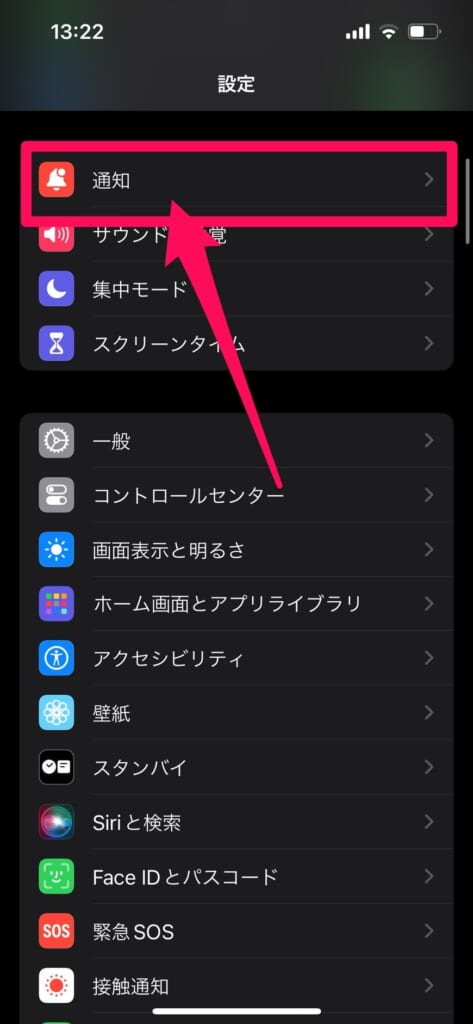
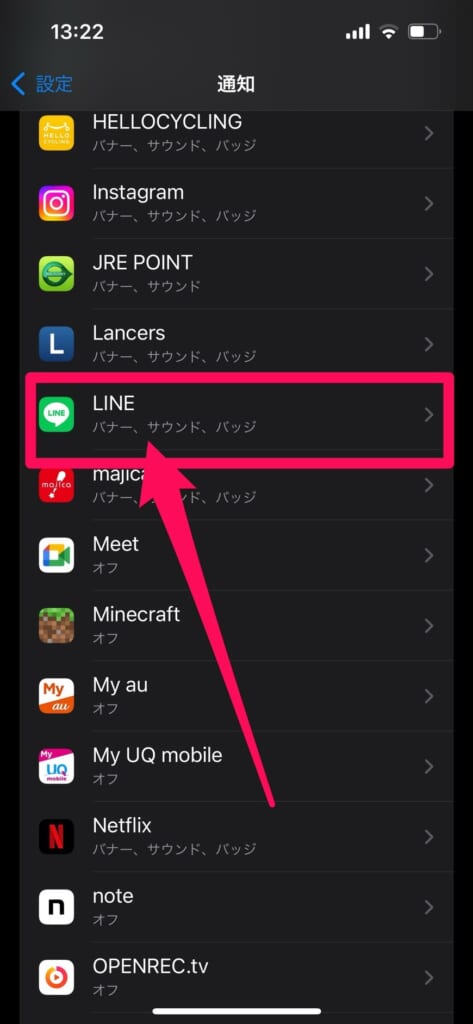
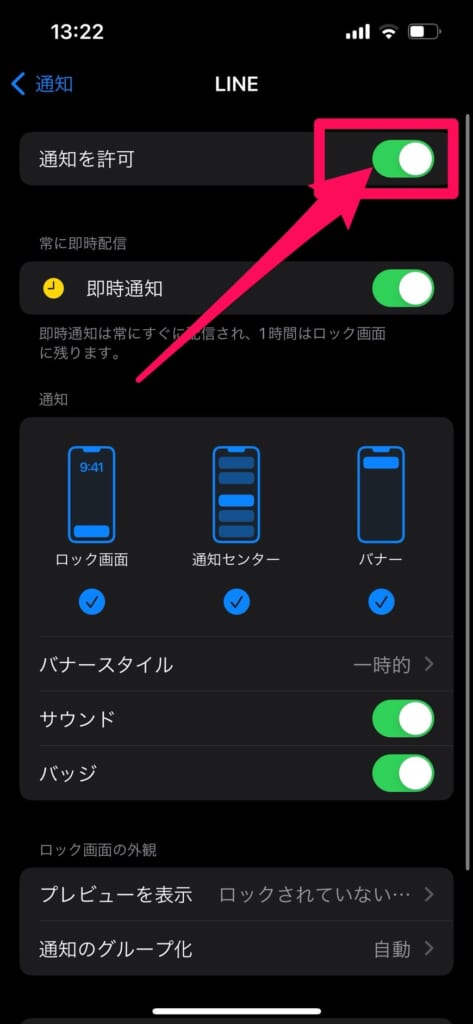
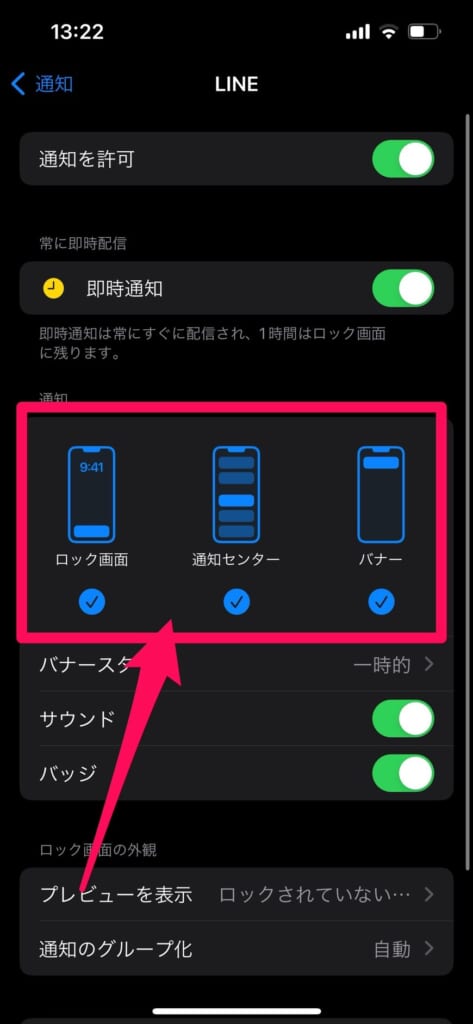
通知がオンでも、この設定にチェックが入っていないと、LINEが届いた時に通知が届きません。
必ず確認しておきましょう。
Androidの場合
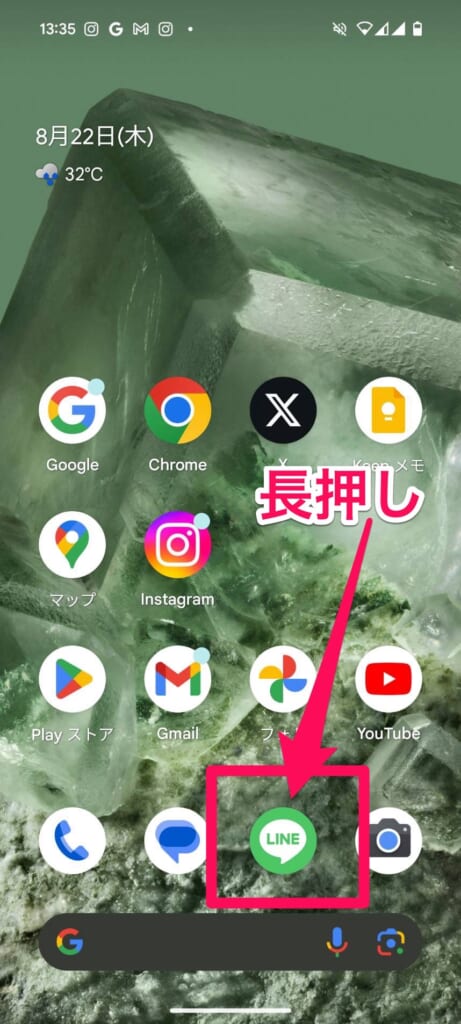
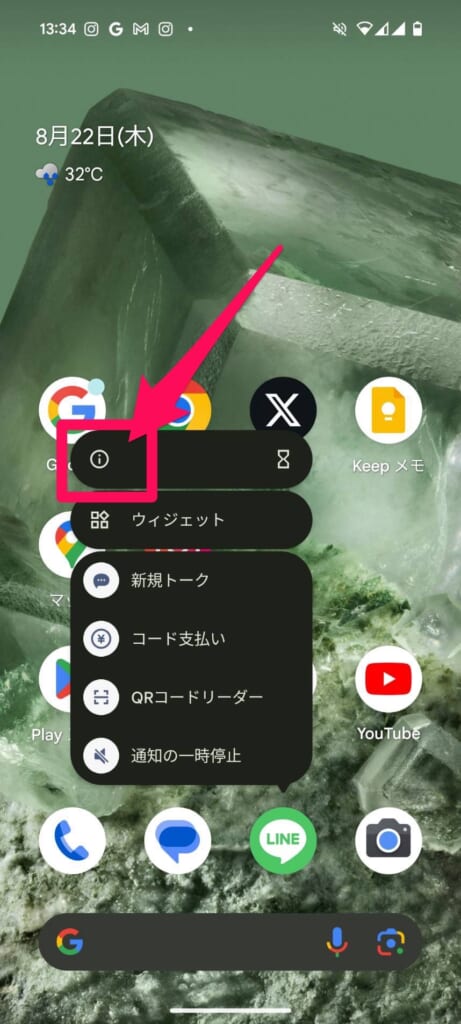
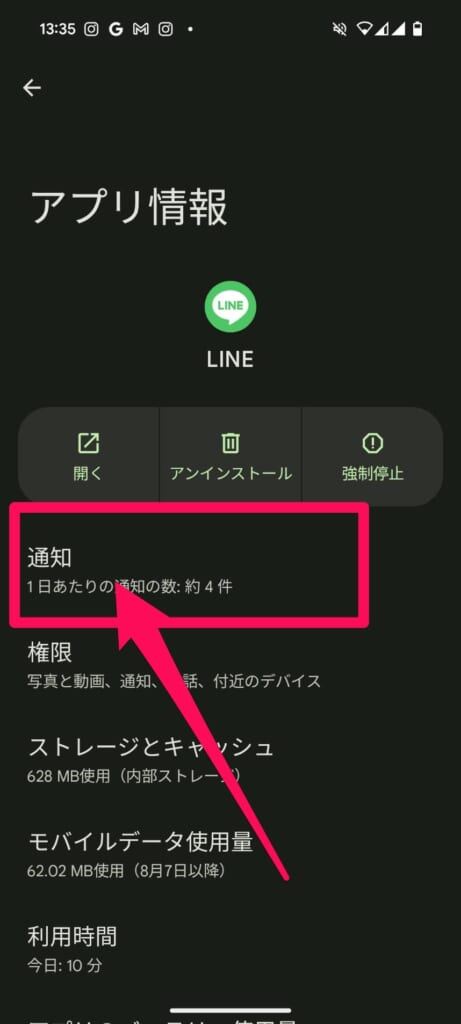
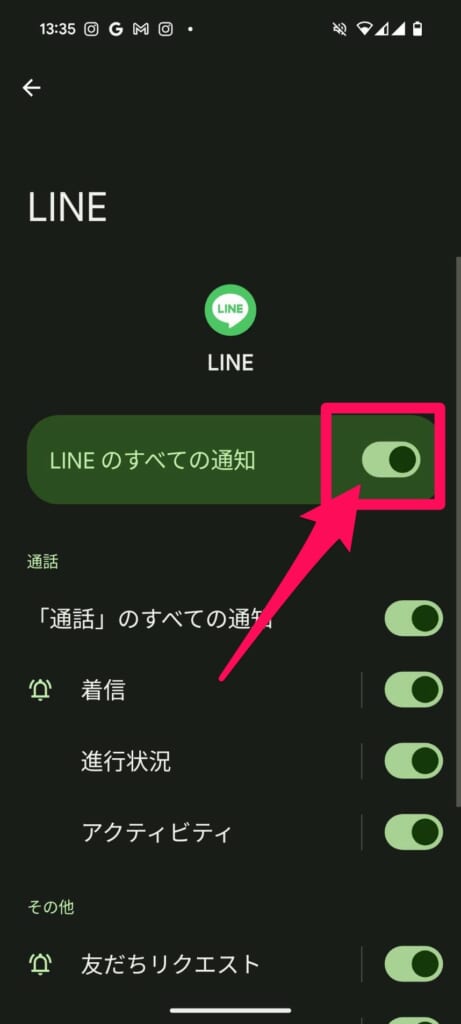
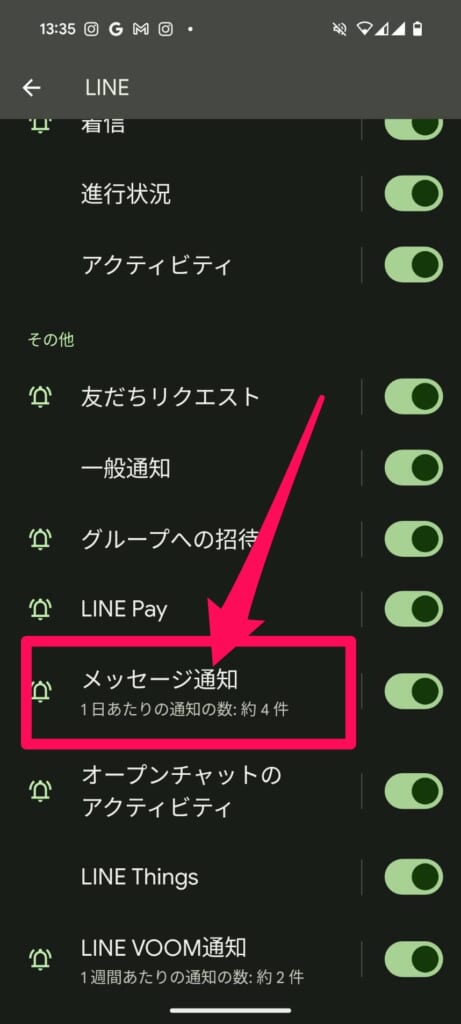
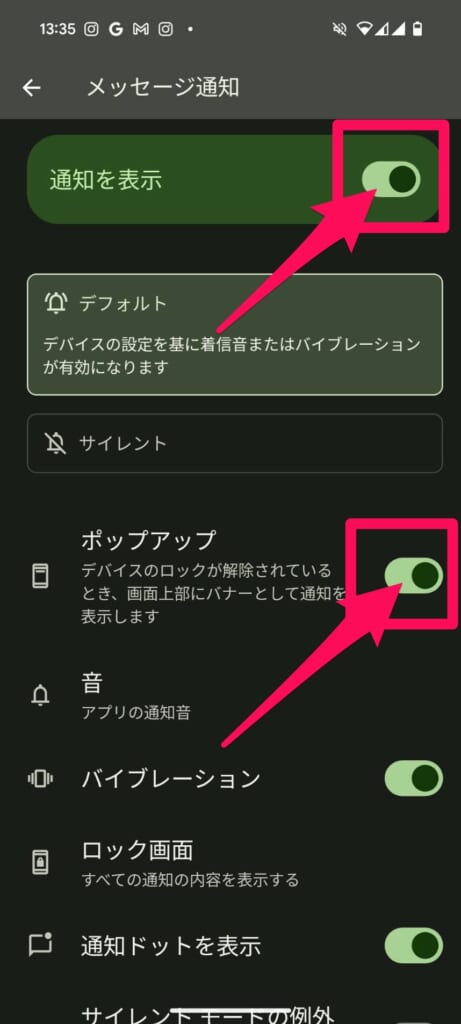
「ポップアップ」がオフになっていると、LINEが届いても、画面の上部に通知が表示されなくなってしまいます。
その結果、LINEが届いたことに気づかず、LINEを開かないとメッセージが届いたことに気づけなくなってしまうので、必ず確認しておきましょう。
LINEアプリの通知設定がオフになっている
LINEアプリ自体の通知設定がオフになっていると、メッセージが届いた時に通知が届きません。
こちらも必ず確認して、通知設定をオンにしておきましょう。
設定方法は以下の通りです。
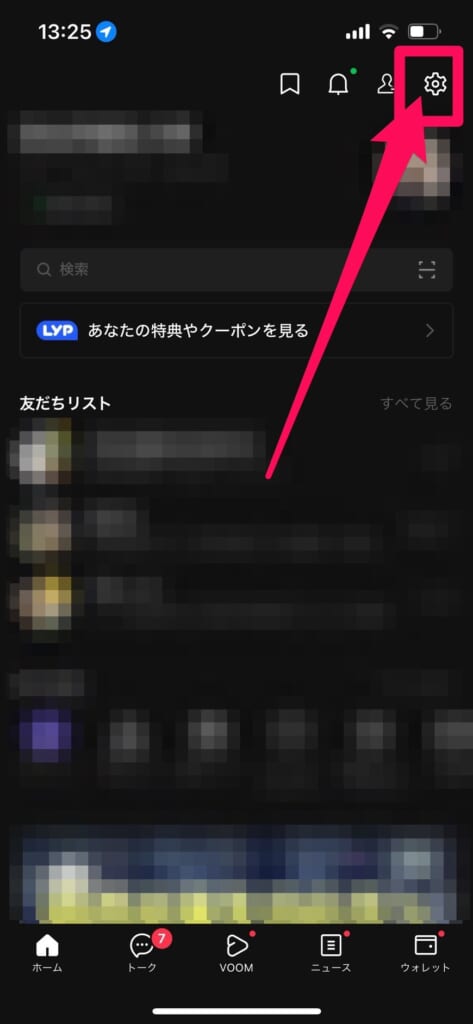
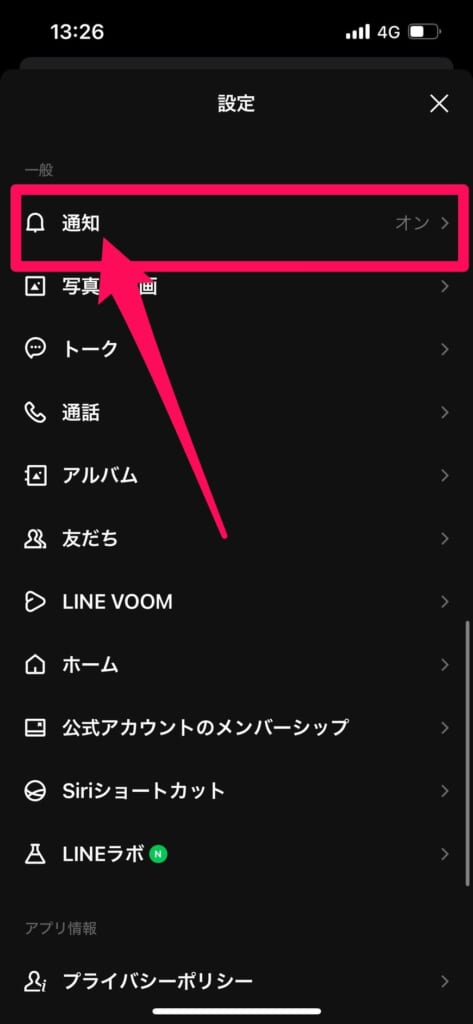
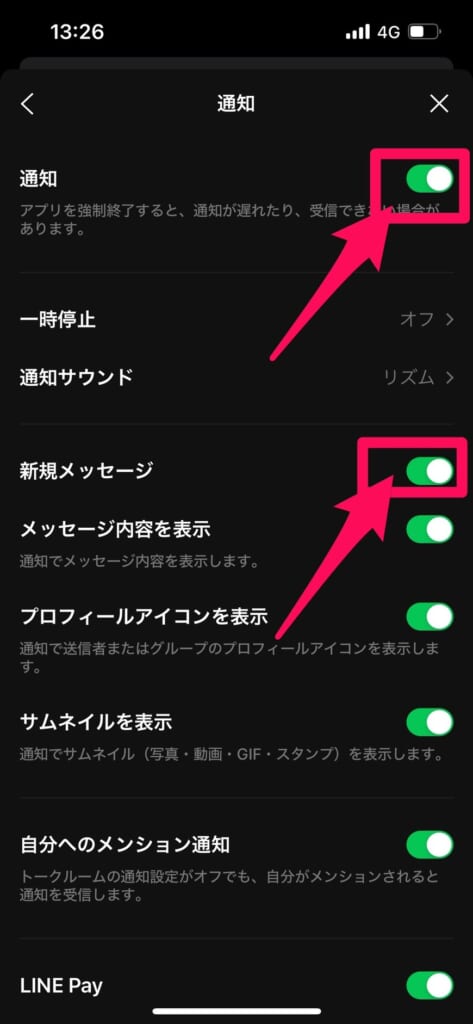
以上で完了です。
※設定内容はiPhoneとAndroidで大差ありませんので、どちらの場合も上記の手順で設定ができます。
通知の一時停止がオンになっている
LINEには、通知を一時的に受け取らない「通知の一時停止機能」があります。
通知の一時停止には
- 1時間停止
- 午前8時まで停止
の2種類があり、通知の一時停止が設定されている間は、通知が届きません。
勝手に通知の一時停止機能がオンになることはないと思いますが、念のため確認しておきましょう。
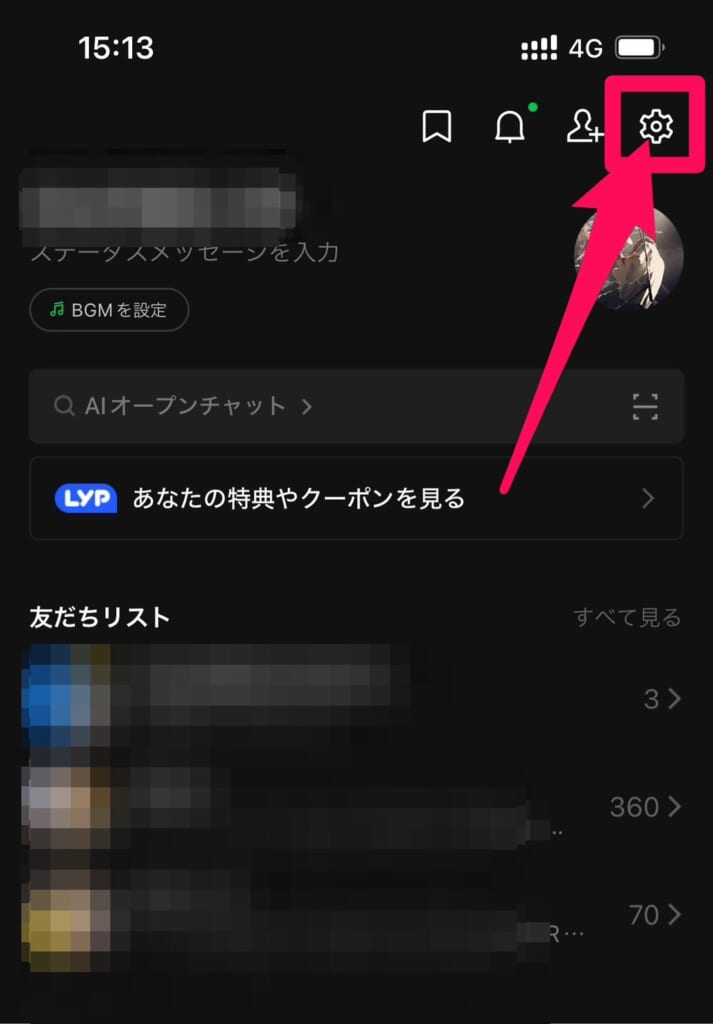
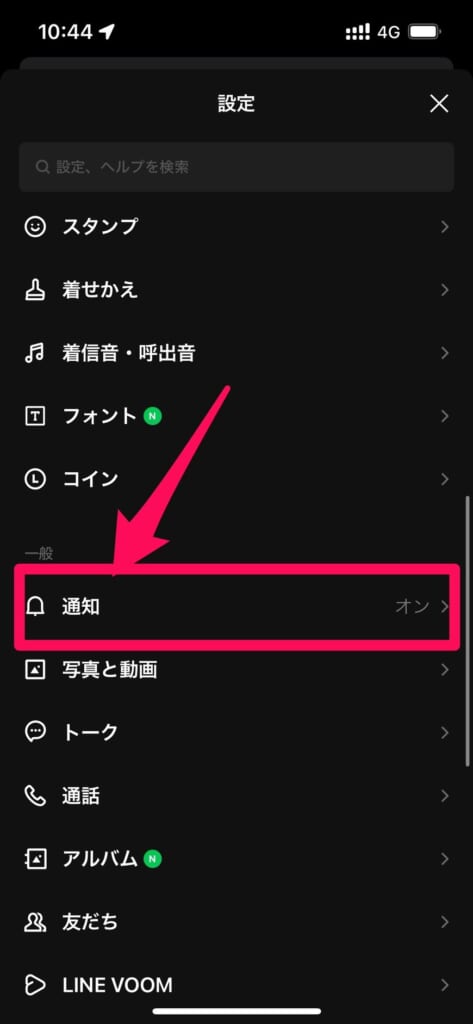
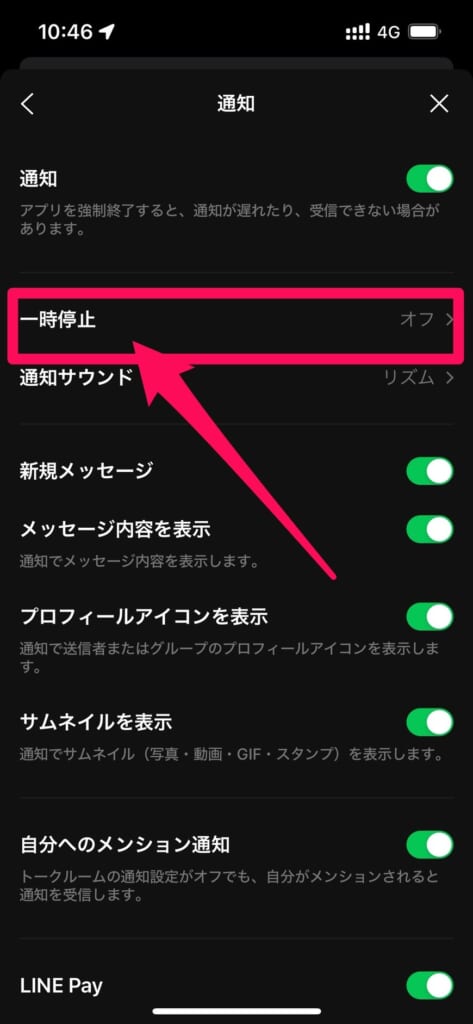
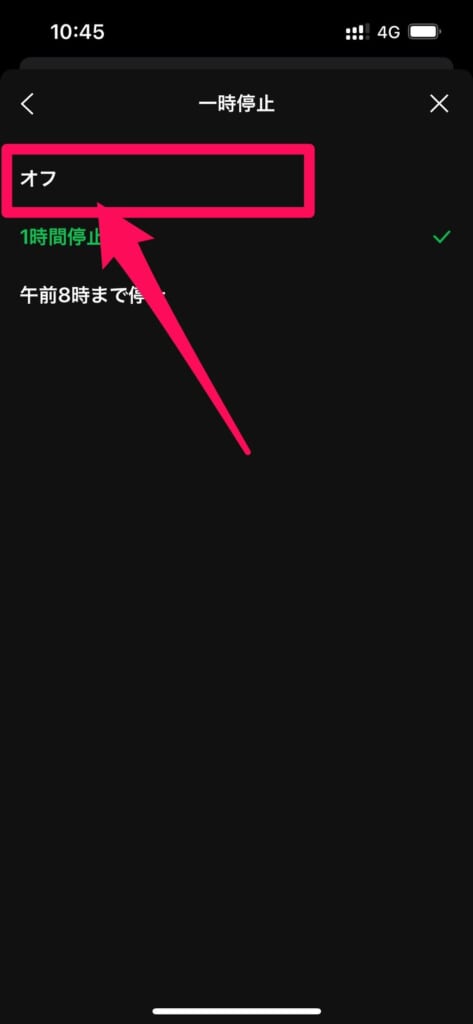
これで通知の一時停止が解除され、通知が届くようになります。

トークルームの通知がオフになっている
LINEはトークルームごとに通知をオフにすることができます。
トークルーム自体の通知がオフの場合、もちろんスマホに通知が届くことはありません。
特にiPhoneの場合、トークルームを右にスワイプすると、通知をオフにするメニューが表示されてしまうので、誤操作で通知がオフになってしまうことがあります。
特定の人、特定のトークルームだけ通知が届かないという方は、トークルームの通知設定を確認してみましょう。
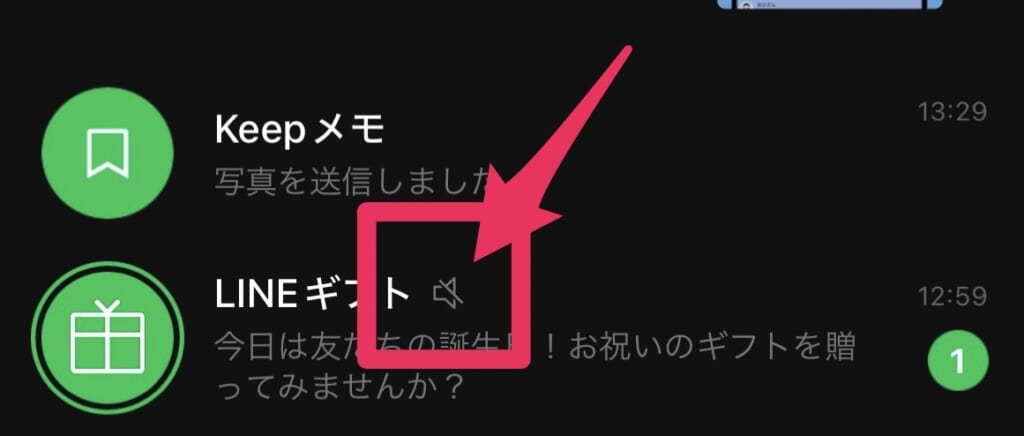
iPhoneの場合
通知をオフにしたいトークルームを右にスワイプして、「スピーカーマーク」をタップ
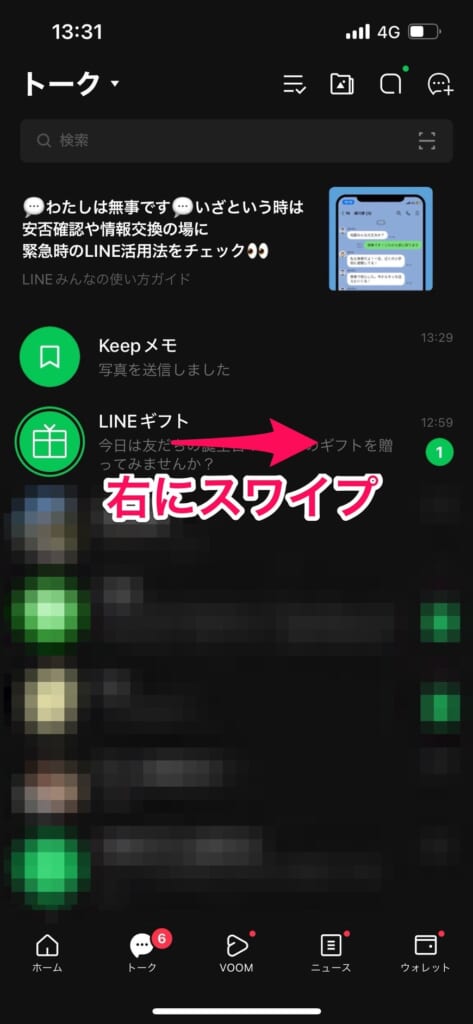
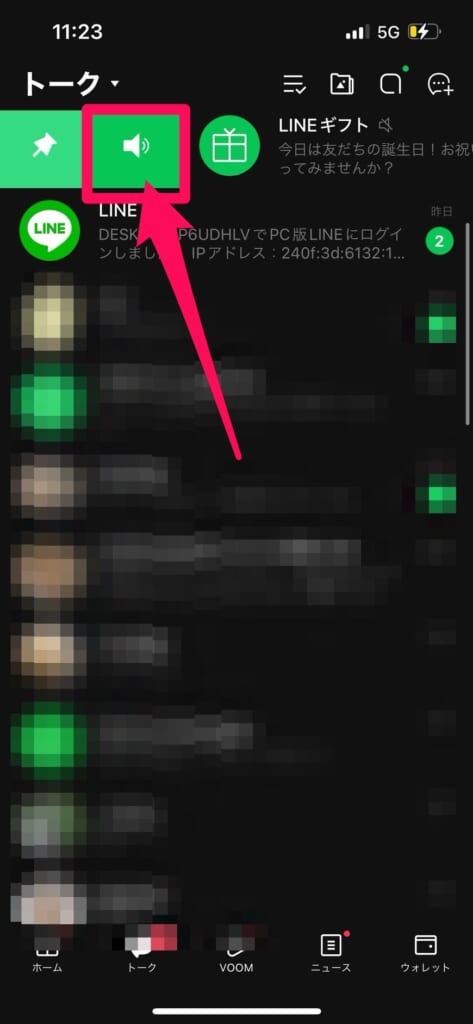
Androidの場合
通知をオフにしたいトークルームを長押しして、「通知オン」をタップ
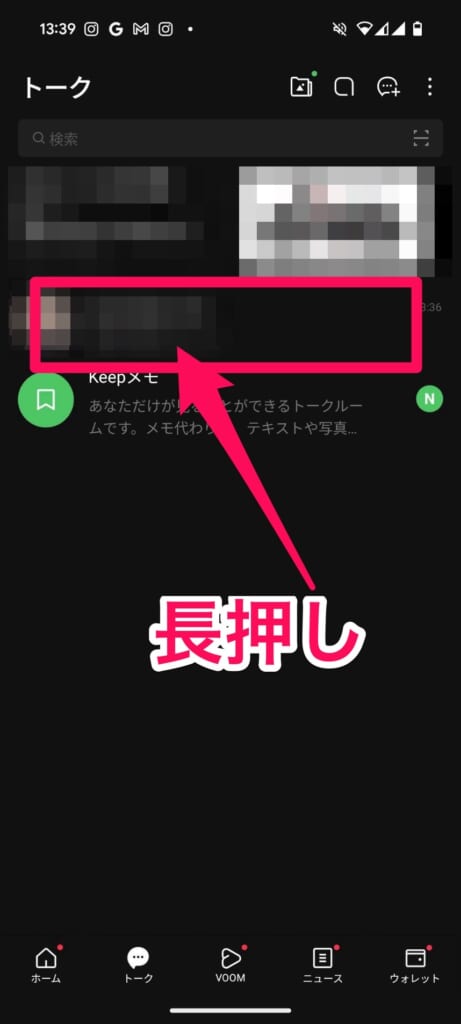
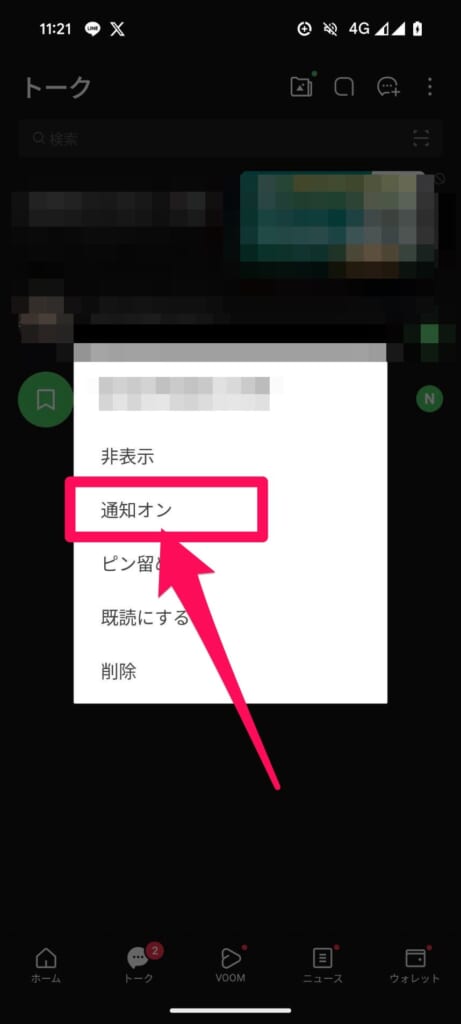
以上で完了です。
相手がミュートメッセージを使っている
LINEには、相手に通知をしないでメッセージが送れる「ミュートメッセージ」という機能があります。
相手がミュートメッセージでLINEを送ってきた場合、LINEを開かないと通知が届きません。
この場合の対処法などはありませんが、もし親しい間柄でしたら、相手に直接「ミュートメッセージで送ったか?」聞いてみるのがいいかもしれませんね。
【iPhone】おやすみモードがオンになっている
iPhoneには、就寝時などにアプリなどの通知をオフにする「おやすみモード(集中モード)」というモードがあります。
このモードがオンになっていると、LINEを開かないと通知が届きません。
一度おやすみモードがオンになっていないか確認してみましょう。

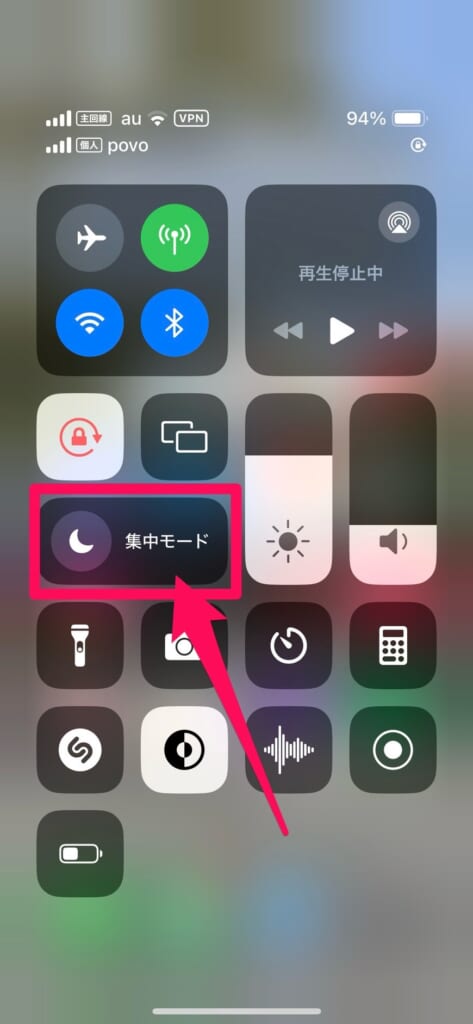
集中モードについて詳しくはこちらで解説しています。

【Android】データセーバーがオンになっている
Androidスマホの場合、データセーバーがオンになっていると、LINEの通知がうまく届かないことがあります。
なぜデータセーバーをオンにすることで、LINEの通知が届かなくなってしまうのかというと、バックグランドで起動しているアプリの更新がWi-Fi接続時のみになってしまうことが原因です。
筆者のスマホで試したところ、データセーバーをオンにしていてもLINEの通知は問題なく届きましたが、念のためデータセーバーをオフにして、LINEの通知が届くか確認してみましょう。
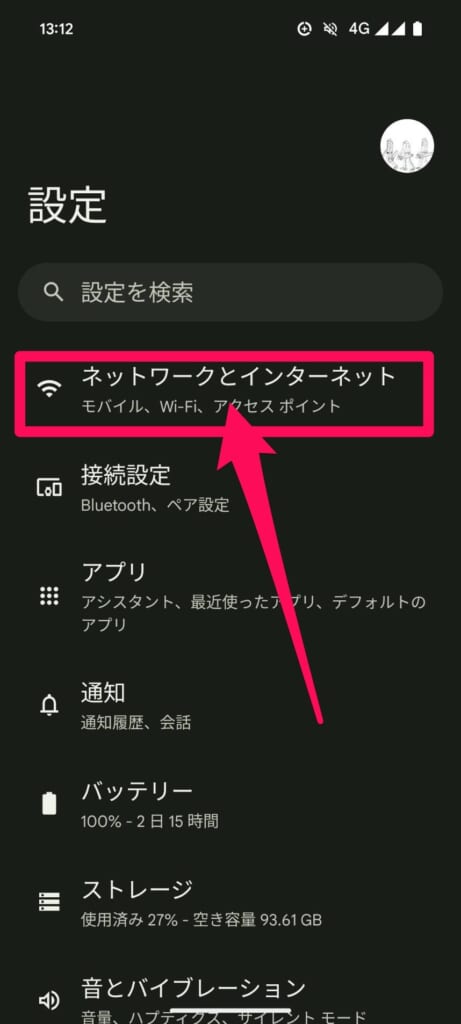
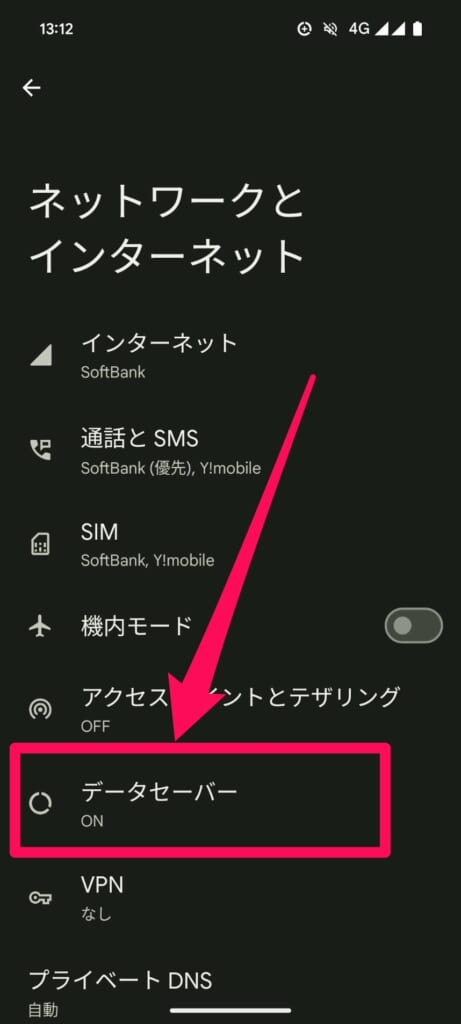

スマホの省電力モードがオンになっている
スマホには電池が少なくなった時に、消費電力を抑える「省電力モード」が搭載されています。
「省電力モード」は、スマホの処理性能を意図的に下げたり、使用していないバックグラウンドアプリのデータ通信を制限することで、スマホのバッテリー駆動時間を長くすることができます。
この「バックグラウンドアプリのデータ通信を制限する」機能によって、LINEの通知がリアルタイムで届かないことがあるのです。
一度、省電力モードをオフにしてみて、LINEの通知が届くか確認してみましょう。
iPhoneの場合
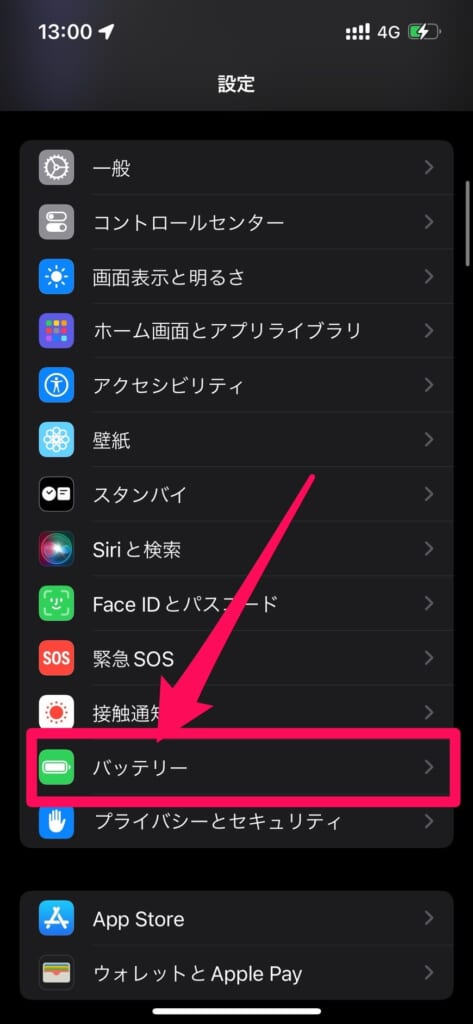
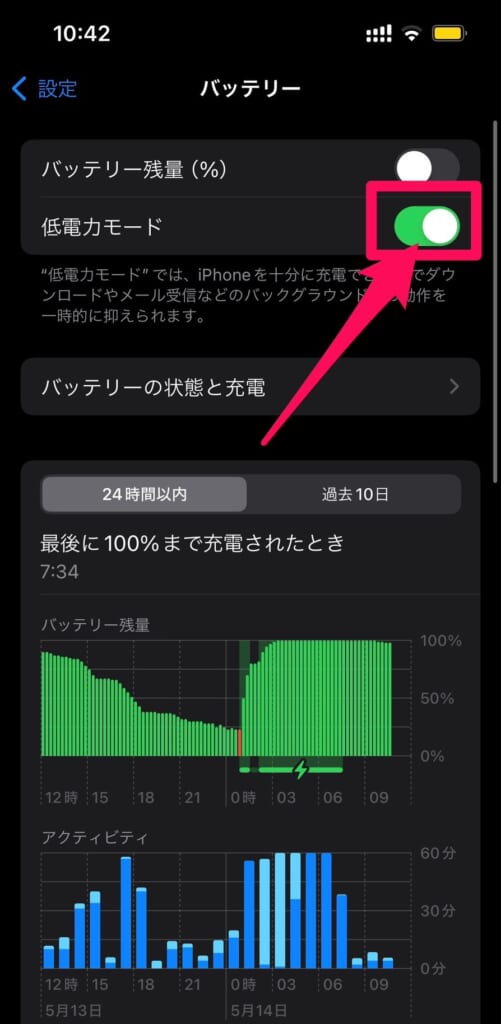
Androidの場合
※機種によって表現が異なる場合があります。
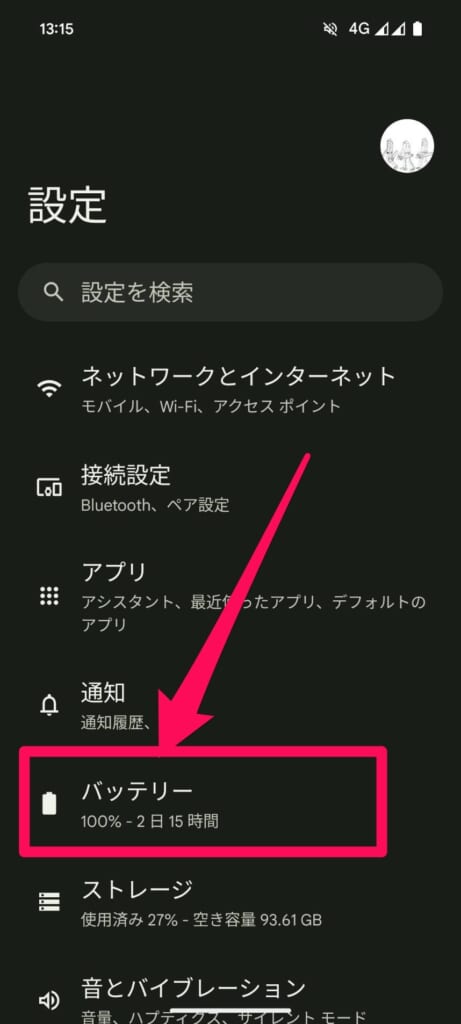
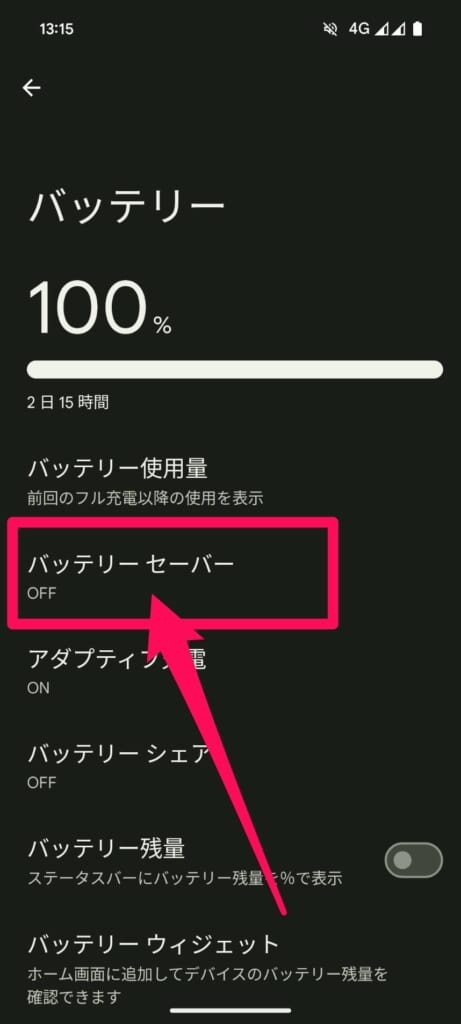
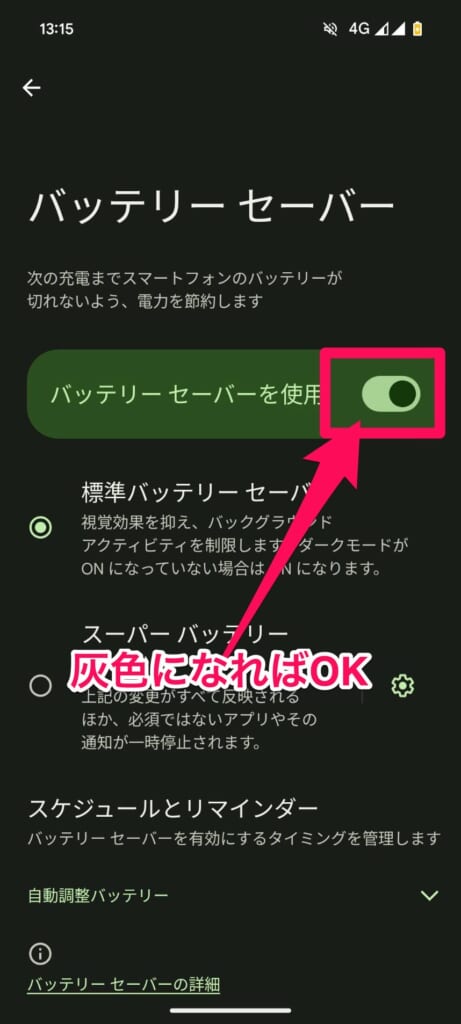
LINEをタスクキル(強制終了)した
使わないアプリをタスクキル(強制終了)する人も多いと思いますが、LINEをタスクキルすると通知が遅れてしまったり、受信できないことがあるようです。
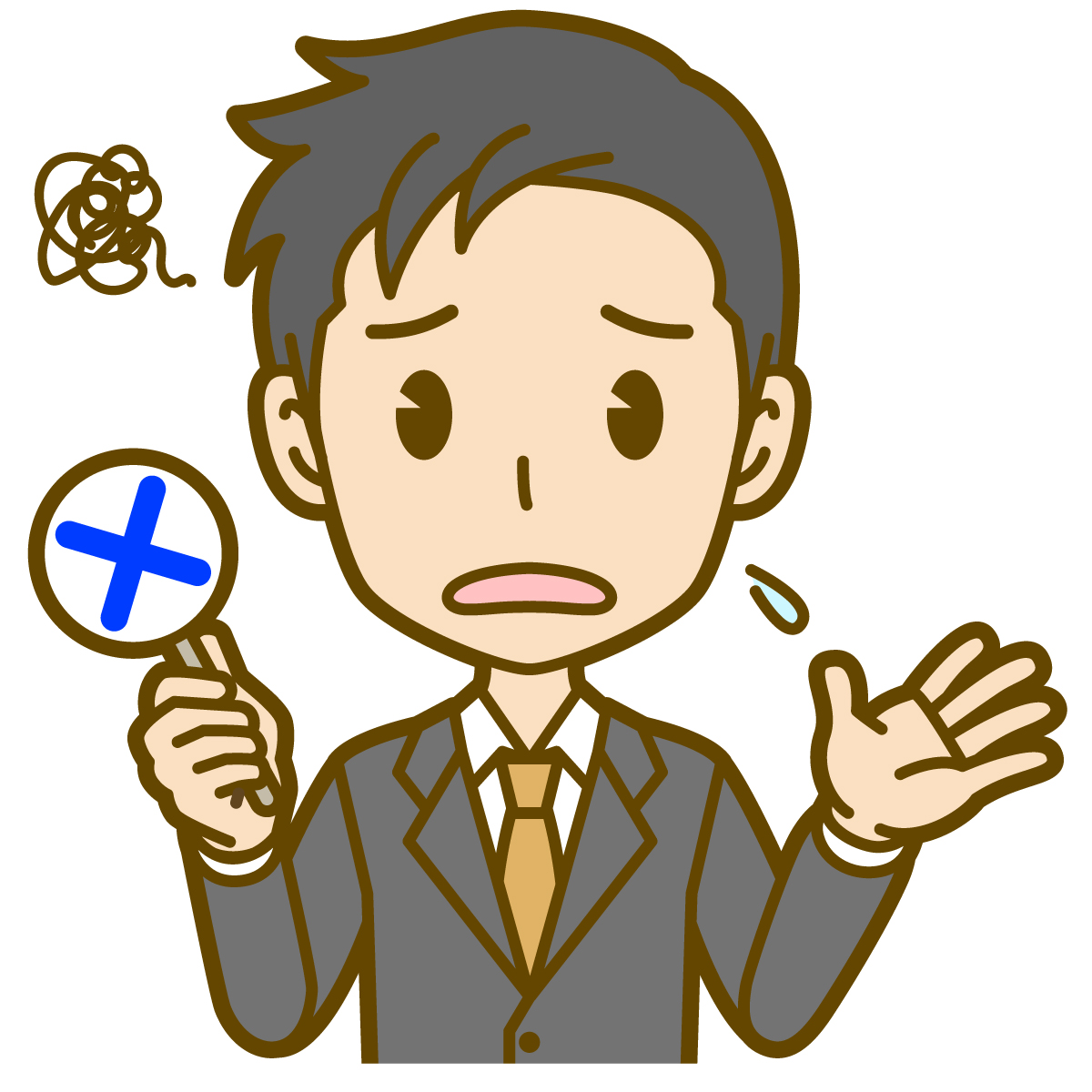
筆者のスマホで10回程度試してみましたが、症状は確認できませんでした…。
そのため、あまり頻度の多い不具合ではないかもしれませんが、タスクキルが原因で通知が届かなくなってしまうことがあるということを覚えておきましょう。
一度LINEアプリを起動してみて、その状態で通知が届くか確認してみるのがおすすめです。
LINEのキャッシュが溜まっている
LINEのキャッシュが溜まりすぎていると、LINEの動作に不具合が起こりやすくなります。
そのため、一度LINEのキャッシュを確認してみて、必要ないキャッシュは削除してみましょう。
キャッシュの削除方法はこちらの記事で詳しく解説しています。
LINEのキャッシュ削除を行うとどうなるのか?実際に試してみたので参考にしてみてください。


スマホ側の一時的な不具合
スマホの電源をいれっぱなしでずっと使っていると、スマホ側にキャッシュや処理などが溜まってしまい、スマホ側の動作に不具合が生じてしまう可能性があります。
一度スマホを再起動してみて、LINEに通知が届くか確認してみましょう。
iPhoneの場合
サイドボタンと音量上げるボタンを長押しで電源メニューを出します。
メニューが表示されたらスライドで電源オフを右にスライドします。
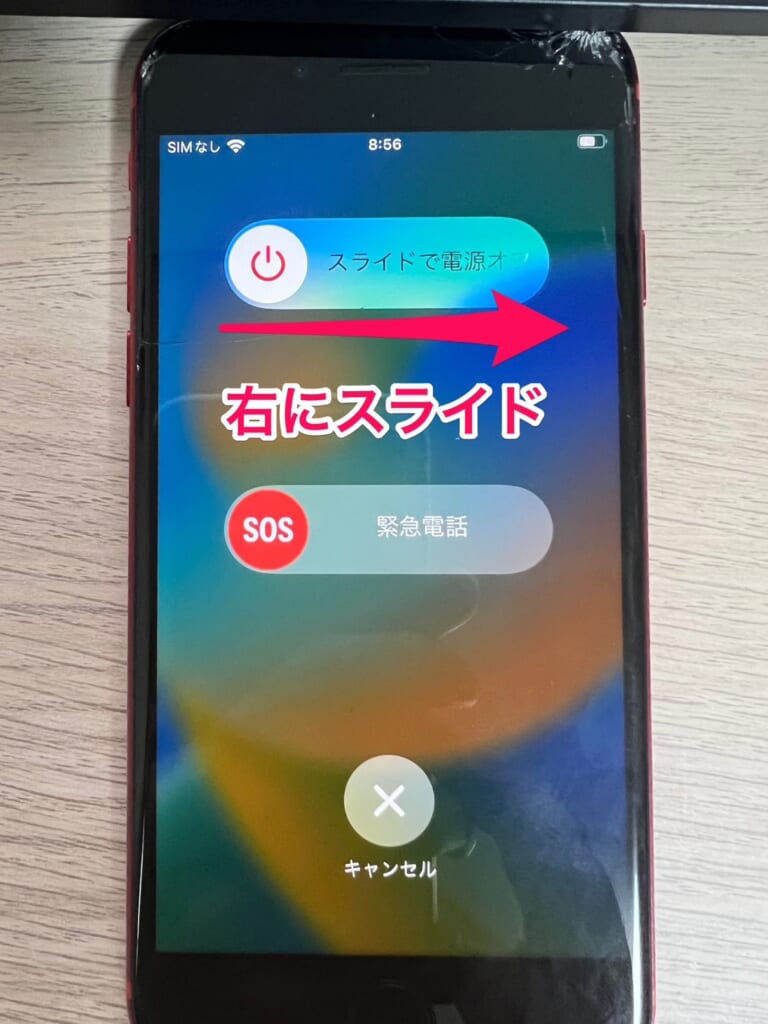
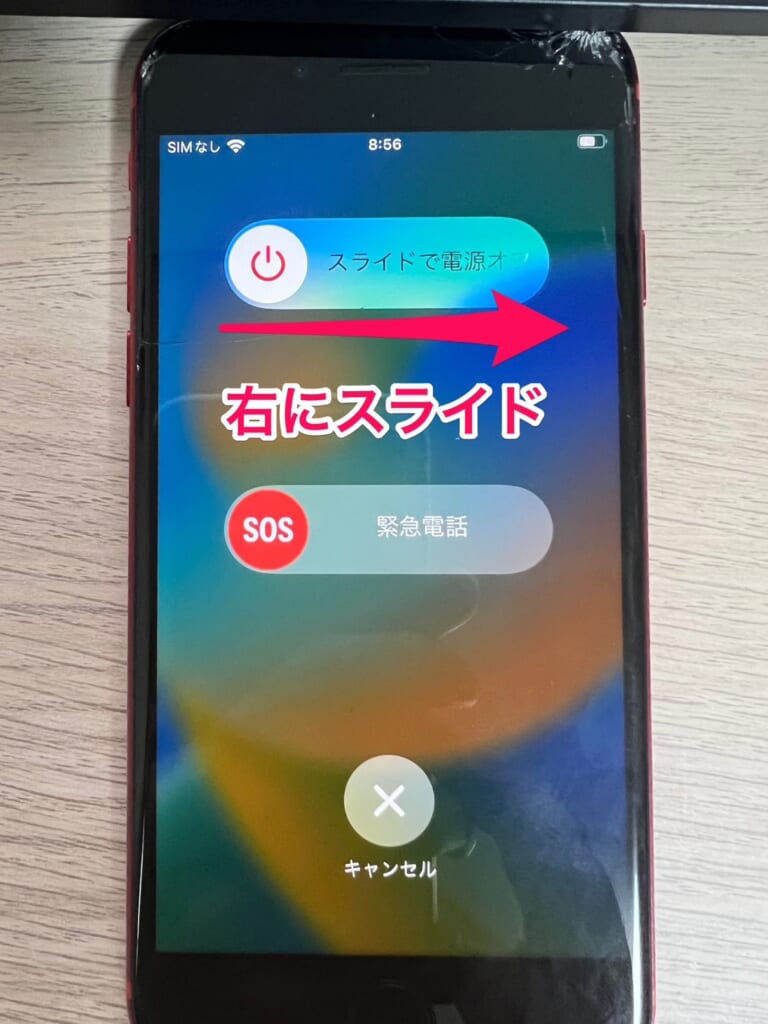
そうすると電源が切れるので、電源が完全に切れたら、サイドボタンを長押しして電源をつけます。
Androidの場合
機種によって異なりますが、電源ボタンを長押しします。
以下のような電源メニューが表示されるので、再起動をタップ
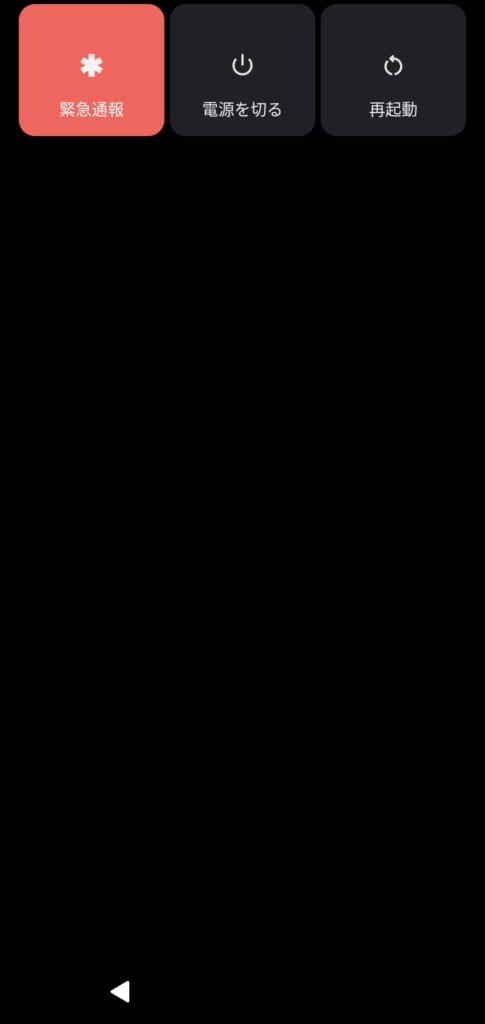
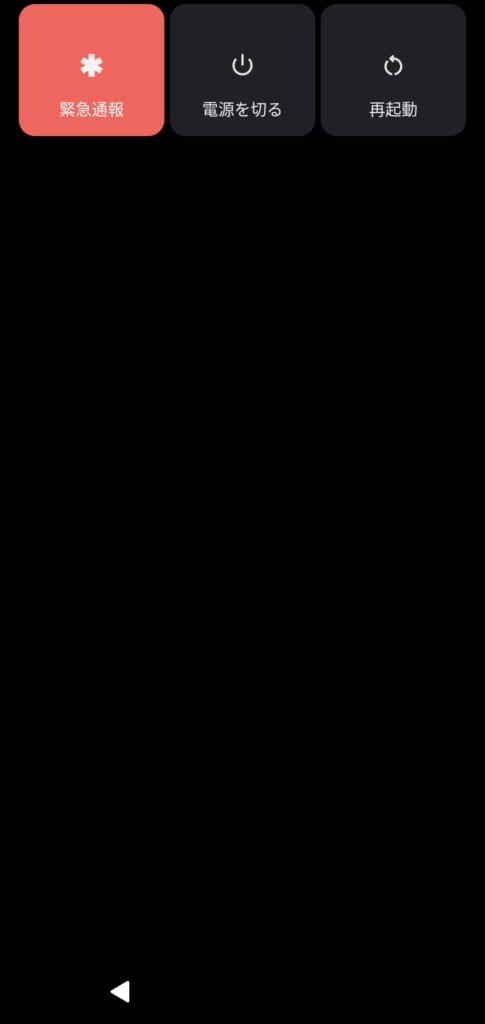
まとめ:LINEの設定をひとつずつ見直そう


今回はLINEを開かないと通知が届かない原因について解説させていただきました。
本記事で解説させていただいた通り、LINEを開かないと通知が届かない時に考えられる原因はいくつかあります。
少し手間になってしまいますが、1つずつ対処法を試してみて、症状が改善するか試してみてください。
LINEでお困りごとがある場合は、公式のLINEヘルプセンターでも検索できますのでご活用ください。














